- sMethode 1: Safari-Lesezeichen auf dem iPad von der iCloud-Website wiederherstellen
- Methode 2: Safari-Lesezeichen über das iCloud-Programm wiederherstellen
- Methode 3: Safari-Lesezeichen aus iCloud Backup wiederherstellen
- Methode 4: Safari-Lesezeichen mit iTunes abrufen
- Methode 5: Safari-Lesezeichen mit TimeMachine auf dem Mac abrufen
- Methode 6: Safari-Lesezeichen mit FoneLab abrufen
Stellen Sie Ihre Daten einfach vom iPhone auf dem Computer wieder her.
Effektive 6-Methoden zum Wiederherstellen von Safari-Lesezeichen von iCloud auf dem iPad
 Geschrieben von Valyn Hua / 07. Januar 2021, 09:00 Uhr
Geschrieben von Valyn Hua / 07. Januar 2021, 09:00 Uhr Ich muss auf die Safari-Lesezeichen auf meinem alten iPad zugreifen. Aber das alte iPad ist weg. Ich erinnere mich, dass ich ein Backup in iCloud hatte. Wie lade ich die iCloud Safari-Lesezeichen ohne das iPad-Gerät herunter?
Die meisten iPad-Benutzer surfen im Allgemeinen mit dem integrierten Browser Safari im Internet. Wie andere gewöhnliche Browser verfügt Safari auch über die Lesezeichenfunktion, mit der Benutzer bestimmte Websites mit Tags versehen können, um das spätere Lesen zu erleichtern.

Im Allgemeinen sind diese mit Lesezeichen versehenen Webseiten für Benutzer wichtig. Es kommt jedoch häufig vor, dass diese wichtigen Lesezeichen versehentlich verloren gehen. Manchmal entfernten Benutzer Daten absichtlich auf dem iPad, um Speicherplatz freizugeben, und entdeckten später, dass diese wichtigen Safari-Lesezeichen ebenfalls weggeworfen wurden. In diesem Moment sind Sie auf der Suche nach einer Möglichkeit, Safari-Lesezeichen auf dem iPad wiederherzustellen.
Zum Glück hat Apple eine Funktion, die als bekannt ist iCloud Service um alle Daten auf dem iPad manuell oder automatisch zu sichern und Benutzern die Möglichkeit zu geben, alle Arten von Daten auf dem iPad wiederherzustellen.
Als Nächstes stelle ich 3-Methoden zum Wiederherstellen von Lesezeichen aus iCloud vor.

Führerliste
- Methode 1: Safari-Lesezeichen auf dem iPad von der iCloud-Website wiederherstellen
- Methode 2: Safari-Lesezeichen über das iCloud-Programm wiederherstellen
- Methode 3: Safari-Lesezeichen aus iCloud Backup wiederherstellen
- Methode 4: Safari-Lesezeichen mit iTunes abrufen
- Methode 5: Safari-Lesezeichen mit TimeMachine auf dem Mac abrufen
- Methode 6: Safari-Lesezeichen mit FoneLab abrufen
1. Stellen Sie Safari-Lesezeichen auf dem iPad von der iCloud-Website wieder her
Apple archiviert Safari-Lesezeichen in iCloud regelmäßig und automatisch, sodass Sie die Safari-Lesezeichen aus einer früheren Version wiederherstellen können.
Jedes Safari-Lesezeichenarchiv wird für 30-Tage in iCloud gespeichert. Nach diesem Zeitraum werden diese Archive endgültig von hier entfernt.
Folgen Sie einfach diesen Schritten:
Schritt 1Einloggen in iCloud.com Verwenden Sie Ihre Apple ID auf dem Computer.
Schritt 2Klicken Sie auf Kostenlos erhalten und dann auf Installieren. Einstellungen im Hauptmenü von iCloud.
Schritt 3Scrollen Sie nach unten zum Fortgeschrittener Abschnitt, und wählen Sie Lesezeichen wiederherstellen.
Schritt 4Alle verfügbaren Versionen werden nach Datum und Uhrzeit der Archivierung aufgelistet. Klicken Wiederherstellen neben dem Datum.
Schritt 5Klicken Sie auf Kostenlos erhalten und dann auf Installieren. Wiederherstellen nochmal zur Bestätigung.

Die wiederhergestellten Lesezeichen werden auf Ihrem iPad angezeigt Safari und andere iOS-Geräte mit derselben Apple ID.
Bitte beachten Sie, dass alle Safari-Lesezeichen, die derzeit auf Ihrem iPad gespeichert sind, durch Ihr ausgewähltes Archiv ersetzt werden. Gleichzeitig werden die aktuellen Safari-Lesezeichen archiviert. So können Sie die obigen Schritte immer wieder wiederholen, bis Sie das gewünschte Ergebnis erhalten.
Sie fragen sich vielleicht: Wie wäre es mit den Safari-Lesezeichen, die vor 30-Tagen gelöscht wurden?
Lesen Sie weiter, um die nächste Lösung zu erfahren.
2. Stellen Sie Safari-Lesezeichen über das iCloud-Programm wieder her
Sie können iCloud stattdessen auf einen Computer herunterladen, um iOS-Daten zu organisieren. Sie können damit iCloud Drive, Fotos, E-Mails, Kontakte, Kalender, Bücher und Lesezeichen verwalten.
Schritt 1Starten Sie nach der Installation iCloud unter Windows und melden Sie sich bei Ihrem Konto an.
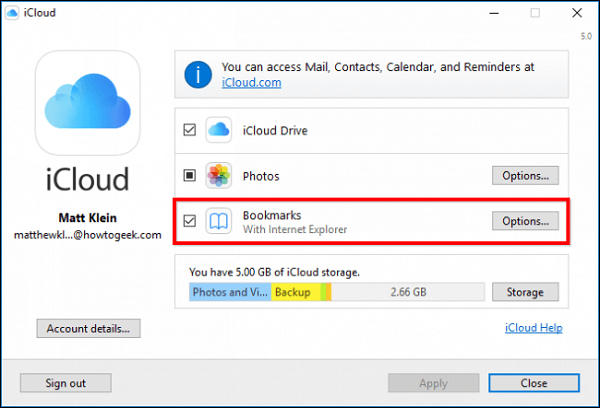
Schritt 2Auswählen Lesezeichen und aktivieren Sie das Kontrollkästchen.
Schritt 3Klicken Sie auf Kostenlos erhalten und dann auf Installieren. Jetzt bewerben.
3. Stellen Sie Safari-Lesezeichen von iCloud auf dem iPad wieder her
Benutzer, die die gelöschten Safari-Lesezeichen sicher in iCloud gesichert haben, können dies auf diese Weise tun Safari Lesezeichen aus iCloud wiederherstellen Sicherung.
Die iCloud-Sicherungsdatei enthält alle Daten auf dem iPad und wird so lange aufbewahrt, bis Sie sie manuell löschen. Das heißt, Sie können jede Art von Daten von iCloud jederzeit wiederherstellen.
Bitte beachten Sie, dass Ihr iOS-Gerät auf diese Weise wieder auf Werkseinstellung.
Natürlich können Sie zuerst die aktuellen Daten sichern, um keinen Verlust zu verursachen.
Nachfolgend sind die detaillierten Schritte aufgeführt:
Schritt 1Gehen Sie auf Ihrem iPad zu Einstellungen > Allgemeines > zurücksetzen > Löschen aller Inhalte und Einstellungen.
Schritt 2Warten Sie, bis der Löschvorgang abgeschlossen ist. Sobald dies erledigt ist, wird Ihr iPad automatisch neu gestartet.
Schritt 3Befolgen Sie die Anweisungen auf dem Bildschirm, um die grundlegenden Informationen beim Kauf einzurichten.
Schritt 4Wählen Sie eine iCloud-Sicherungsdatei aus der Liste des Sicherungsverlaufs auf der Apps & Daten Schnittstelle und tippen Sie auf Wiederherstellen.

Ist es die beste Wiederherstellungslösung für Sie? Nicht wirklich.
Vielleicht möchten Sie nicht das Risiko eingehen, dass andere Daten auf dem iPad verloren gehen, also weigern Sie sich Setzen Sie Ihr iPad auf die Werkseinstellungen zurück.
Gibt es eine Möglichkeit, die gelöschten Safari-Lesezeichen wiederherzustellen, ohne sie zurückzusetzen?
Möglicherweise suchen Sie nach einer anderen idealen Lösung, um dieses Problem zu lösen. Tatsächlich kann die nächste Lösung Ihren Anforderungen entsprechen.
4. Safari-Lesezeichen mit iTunes abrufen
iTunes verfügt über eine Funktion, mit der Sie Safari-Lesezeichen auf dem iPad mühelos verwalten können. Sie sollten die neueste Version von iTunes auf Ihren Computer herunterladen und installieren, um jetzt mit der Datenübertragung zu beginnen.
Im Folgenden erfahren Sie, wie Sie gelöschte Lesezeichen auf dem iPad Safari wiederherstellen können.
Option 1. Alle iPad-Daten wiederherstellen
Schritt 1Verbinden Sie das iPad mit einem Computer, auf dem iTunes ausgeführt wird.
Schritt 2Klicken Sie auf Kostenlos erhalten und dann auf Installieren. Gerätesymbol > Zusammenfassung > Wiederherstellen iPad.
Die oben beschriebene Methode überschreibt alle Daten auf dem Gerät. Sie können zur Option 2 wechseln, um Lesezeichen nur auf dem iPad zu synchronisieren.
Option 2. Stellen Sie die iPad Safari Lesezeichen wieder her
Schritt 1Klicken Sie auf Kostenlos erhalten und dann auf Installieren. Gerätesymbol > Info.
Schritt 2Aktivieren Sie das Kontrollkästchen neben Lesezeichen synchronisieren mit unter dem Andere .
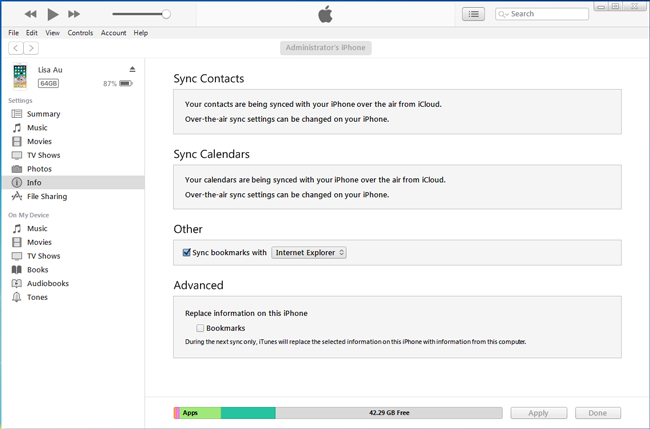
5. Rufen Sie Safari-Lesezeichen mit TimeMachine auf dem Mac ab
Wenn Sie iPad-Lesezeichen zuvor mit dem Mac synchronisiert haben, können Sie Safari-Lesezeichen mit derselben Apple-ID vom Mac zurückerhalten. Wenn Sie diese Lesezeichen auf dem Mac leider verlieren, können Sie mit TimeMachine auch versuchen, iPad Safari-Lesezeichen-Dateien auf dem Mac zu finden.
Wechseln Sie zu Ihrem Mac, um die Safari-Lesezeichen zu überprüfen. Wenn Sie sehen können, was Sie wollen, gehen Sie bitte zu Option 1. Wenn nicht, gehen Sie bitte zu Option 2. Unten sind die klaren Anweisungen.
Option 1. Stellen Sie iPad Safari-Lesezeichen von Mac wieder her
Wenn Sie Safari-Lesezeichen nur auf dem iPad ohne Synchronisierung gelöscht haben, können Sie diese Methode verwenden.
Schritt 1Klicken Sie auf Kostenlos erhalten und dann auf Installieren. MENÜ > Apple-Menü > Systemeinstellungen auf dem Mac.
Schritt 2Klicken Sie auf iCloud.
Schritt 3Stellen Sie sicher, dass Safari ist umgeschaltet.
Schritt 4Gehe zum iPhone Einstellungen > [DEIN NAME] > iCloud > Safari, schalten Sie es für Sekunden aus. Dann schalten Sie es wieder ein.
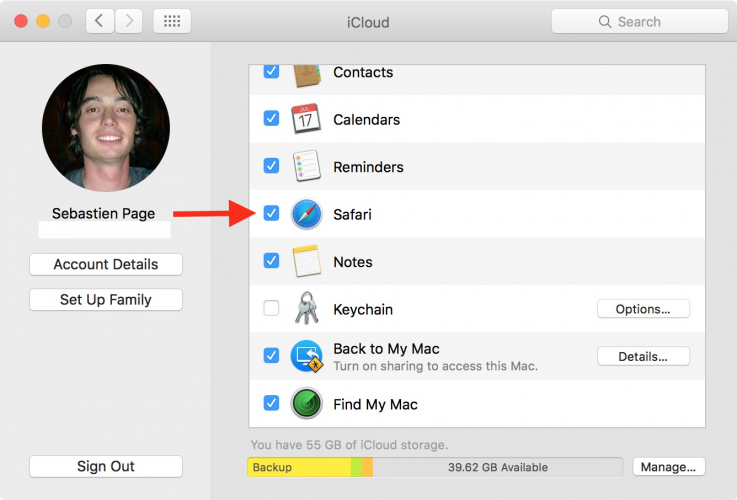
Option 2. Stellen Sie iPad Safari-Lesezeichen mit TimeMachine wieder her
Wenn der Löschvorgang auf allen Geräten mit derselben Apple ID durchgeführt wurde, können Sie weiterhin versuchen, die Lesezeichen auf dem Mac zu finden, um diese Dateien wiederherzustellen. Sie haben 2-Methoden, um Dateien auf dem Mac wiederherzustellen.
Schritt 1Klicken Sie auf Kostenlos erhalten und dann auf Installieren. Systemeinstellungen > Time Machine
Schritt 2Öffnen Sie ein Finder-Fenster und navigieren Sie zu Home-Verzeichnis / Bibliothek / Safari.
Schritt 3Greifen Sie auf die Safari-Dateien zu und stellen Sie sicher, dass Sie sie kopiert haben.
Schritt 4 Wechseln Sie zu Ihrem Mac-Desktop und suchen Sie Home-Verzeichnis / Bibliothek / Safari und fügen Sie die Datei ein.
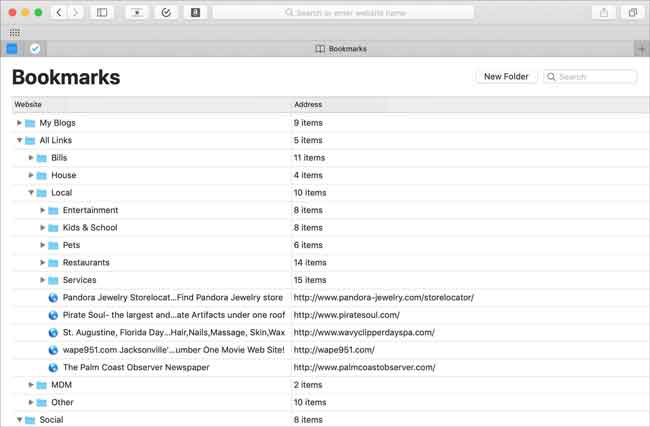
Schritt 5Folgen Sie der Option 1, um Lesezeichen mit dem iPad zu synchronisieren.
6. Rufen Sie Safari-Lesezeichen mit FoneLab ab
Sowohl Lösung 1 als auch Lösung 2 können Sie nicht aus der Klemme bringen? Es ist an der Zeit, einen Dritten zu Rate zu ziehen, der Ihnen hilft.
FoneLab - iPhone Datenrettung ist ein professionelles iPad Backup ExtractorHier können Sie eine Vorschau der Details der Sicherungsdatei anzeigen und die einzelnen Daten aus der Sicherungsdatei extrahieren.
Auf diese Weise können Sie nur die erforderlichen Daten für die Wiederherstellung auswählen, ohne andere Daten zu ändern.
Erfahren Sie mehr darüber So überprüfen Sie den gelöschten Verlauf auf dem iPhone mit FoneLab.
Unten finden Sie die detaillierte Bedienungsanleitung.
Mit FoneLab für iOS können Sie verlorene / gelöschte iPhone-Daten wie Fotos, Kontakte, Videos, Dateien, WhatsApp, Kik, Snapchat, WeChat und weitere Daten von Ihrem iCloud- oder iTunes-Backup oder -Gerät wiederherstellen.
- Stellen Sie Fotos, Videos, Kontakte, WhatsApp und weitere Daten mühelos wieder her.
- Vorschau der Daten vor der Wiederherstellung.
- iPhone, iPad und iPod touch sind verfügbar.
Schritt 1Klicken Sie auf den obigen Link, um die Software kostenlos auf Ihren Computer herunterzuladen. Es stehen Ihnen PC- und Mac-Versionen zur Verfügung.
Schritt 2Installieren Sie die Software und die Software wird automatisch gestartet.
Schritt 3Navigiere zu iTelefon Datenwiederherstellung > Wiederherstellen von iCloud Backup-Datei und geben Sie Ihren iCloud-Account und Ihr Passwort ein. Vielleicht musst du Deaktivieren Sie die Zwei-Faktor-Authentifizierung.

Schritt 4Ihr Sicherungsverlauf wird in der Tabelle aufgeführt. Wählen Sie eine zum Herunterladen und starten Sie den Scanvorgang.
Schritt 5Klicken Sie auf Kostenlos erhalten und dann auf Installieren. Safari Bookmarks aus dem katalog links. Alle Safari-Lesezeichen werden rechts im Detail angezeigt.

Schritt 6Wählen Sie die gewünschten Objekte aus, die wiederhergestellt werden sollen. Die ausgewählten Elemente werden im HTML-Format auf Ihrem Computer gespeichert.
Diese Software wurde entwickelt, um Daten für iPhone wiederherstellen, iPad und andere iOS-Geräte in drei Wiederherstellungsmodi.
Es kann Safari-Verlauf vom iPad-Gerät wiederherstellen, Safari-Verlauf aus iCloud extrahieren or iTunes Backup extrahieren.
Wie auch immer, Sie können es kostenlos herunterladen und jetzt ausprobieren!
